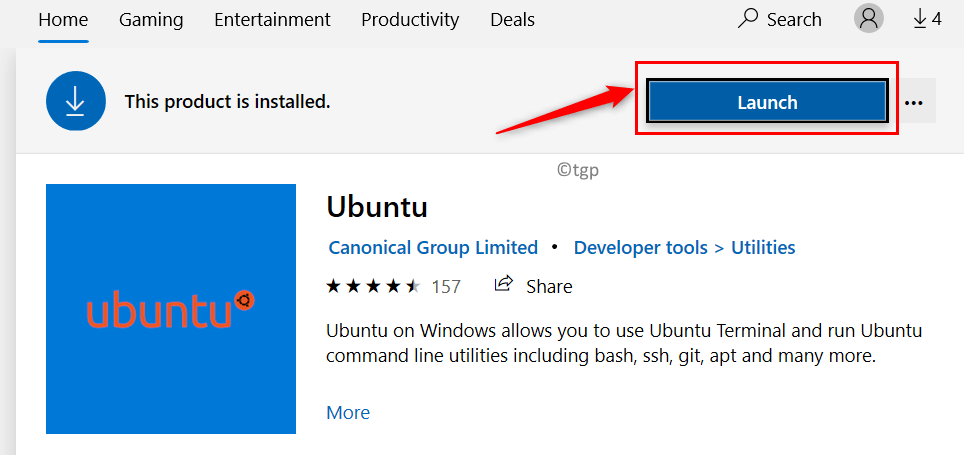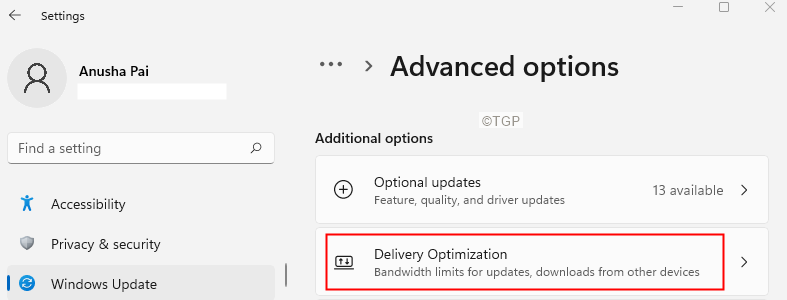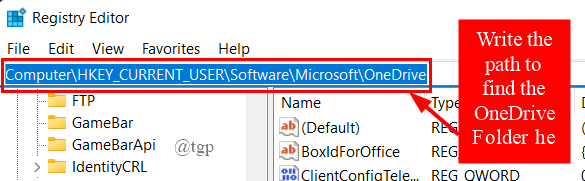Seda pole vaja keelata, see pole oht
- Kui teie arvuti käivitub, hakkab Smss.exe töötama ja käivitab muud olulised protsessid, mida nimetatakse winlogon.exe ja csrss.exe.
- Seejärel jääb see taustale ja jälgib pidevalt kriitiliste süsteemiprotsesside olekut.

XINSTALLIMINE Klõpsates ALLALAADIMISE FAILIL
- Laadige alla Fortect ja installige see arvutis.
- Käivitage tööriista skannimisprotsess rikutud failide otsimiseks, mis on teie probleemi allikaks.
- Paremklõpsake Alusta remonti et tööriist saaks käivitada fikseerimisalgoritmi.
- Fortecti on alla laadinud 0 lugejad sel kuul.
Windowsi operatsioonisüsteemidel on
paljud taustal töötavad protsessid, ja on oluline neid tundma õppida. Nende protsesside hulgas võib kahtlane tunduda fail smss.exe, mida võib segi ajada kahtlase tegevusega.Mõned kasutajad on märganud, et smss.exe kulutab märkimisväärse osa nende GPU ja CPU ressurssidest, mis sunnib neid kahtlema, kas smss.exe protsess on seaduslik või potentsiaalselt pahatahtlik.
Selles artiklis käsitleme protsessi smss.exe eesmärki ja funktsionaalsust ning seda, kas selle saab mälu vabastamiseks ohutult keelata.
Milleks faili smss.exe kasutatakse?
Smss.exe, mis tähistab seansihalduri alamsüsteemi, on käivitatav fail, mis käitab Windowsi seansihaldurit, ja see on osa Windows NT operatsioonisüsteemist alates Windows NT 3.1-st.
Smss.exe, üks olulisi protsesse, mida Windowsi süsteemi käivitamisel käivitada, vastutab kasutajaseansside algatamise ja haldamise eest arvutis. Smss.exe valmistab ette kasutajaseansside jaoks vajalikud süsteemikeskkonna muutujad ja ressursid.
Seansihaldur vastutab oluliste komponentide ja draiverite laadimise eest, virtuaalse mälu loomine, ja nii edasi. Samuti aitab see arvuti korralikult välja lülitada või taaskäivitada, sulgedes kõik programmid ja kasutajaseansid.
Kas peaksite faili smss.exe eemaldama?
Smss.exe on Windowsi operatsioonisüsteemi kriitiline komponent ja selle muudatuste tegemine võib põhjustada tõsiseid probleeme teie süsteemi stabiilsuse ja funktsionaalsusega.
Kui eemaldate või muudate faili smss.exe, siis teie süsteem võib kokku kukkuda, kuvatakse vigu või isegi ei õnnestu üldse käivituda.
Kas smss.exe on ohutu?
Jah, smss.exe on seaduslik Windowsi protsess, mis teie arvutit ei ohusta. Mõni pahavara võib aga maskeerida end nimega smss.exe, mis võib olla teie arvuti turvalisusele ohtlik. Faili ehtsuse tagamiseks saate kontrollida selle asukohta ja digitaalallkirja.
Kontrollige smss.exe asukohta ja kontrollige selle digitaalallkirja:
- Vajutage Ctrl + Shift + Esc oma tegumihalduri avamiseks.
- Mine lehele Üksikasjad otsige üles ja paremklõpsake seda smss.exe, seejärel valige Omadused.

- Aastal Kindral vahekaarti, kontrollige faili asukohta ja veenduge, et see vastab ühele järgmistest:
C:\Windows\System32C:\WindowsC:\Windows\System32\Event Agent\Bin
- Seejärel lülitage sisse Digiallkirjad vahekaarti ja kinnitage, kas allkirjastaja nimi on Microsoft Windows Publisher allkirjade loendi all.

Kui fail smss.exe asub teises kaustas, on see tõenäoliselt pahavara. Sel juhul peaksite selle arvutist eemaldamiseks viivitamatult kasutama viirusetõrje või pahavara eemaldamise tööriista. Kui näete, et Microsoft Windows Publisher ei allkirjasta faili, on hea mõte teha sama.
Kuidas parandada puuduvat või rikutud faili smss.exe?
1. Käivitage süsteemifailide kontrollija (SFC) ja DISM-i skannimine
- Vajutage nuppu Windows võti, tüüp cmd, ja klõpsake Käivitage administraatorina.

- Süsteemifailide parandamiseks tippige järgmine käsk ja vajutage Sisenema:
sfc /scannow
- Kui skannimine on lõppenud, käivitage DISM-i skannimine:
DISM /Võrgus /Puhastuspilt /Taasta tervis
- Oodake, kuni skannimine on lõppenud, ja taaskäivitage arvuti.
- Vajutage Windows + R, tüüp cmd ja vajutage Ctrl + Shiftja klõpsake Okei kõrgendatud joosta Käsurida.

- Tippige järgmine käsk ja vajutage Sisenema ketta parandamiseks.
chkdsk C: /f /r - Kui teil palutakse järgmisel taaskäivitamisel skannimine ajastada, tippige Y ja vajutage Sisenema.

- Seejärel taaskäivitage arvuti.
- Mis on MusNotification.exe ja kuidas seda keelata?
- Mis on Nw.exe ja kuidas selle rakendusvigu parandada?
3. Installige Windows uuesti
Kui ülaltoodud kaks meetodit faili ei paranda, peate võib-olla seda tegema installige Windows uuesti viimase abinõuna smss.exe vigade parandamiseks.
See kõrvaldab kõik probleemid ja paneb asjad käima täpselt nii, nagu need olid seadme esmakordsel seadistamisel.
Samuti peaksite kaitsma süsteemi selliste kahjulike ohtude eest nagu nuhkvara ja pahavara kasutades need viiruse eemaldamise tööriistad.
Kui teil on lisaküsimusi või ettepanekuid, jätke need kommentaaride jaotisse.
Kas teil on endiselt probleeme?
SPONSEERITUD
Kui ülaltoodud soovitused ei ole teie probleemi lahendanud, võib teie arvutis esineda tõsisemaid Windowsi probleeme. Soovitame valida kõik-ühes lahenduse nagu Fortect probleemide tõhusaks lahendamiseks. Pärast installimist klõpsake lihtsalt nuppu Vaata ja paranda nuppu ja seejärel vajutage Alusta remonti.